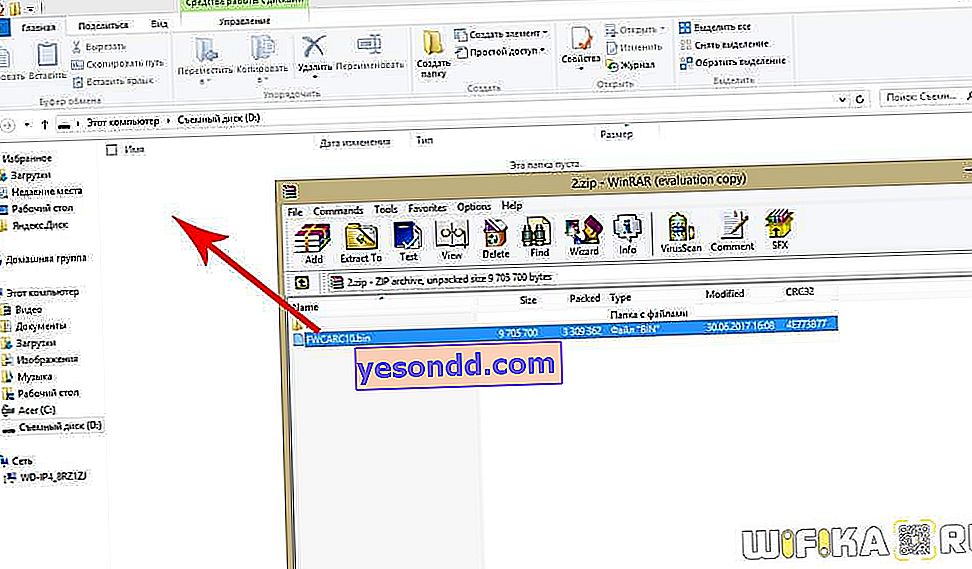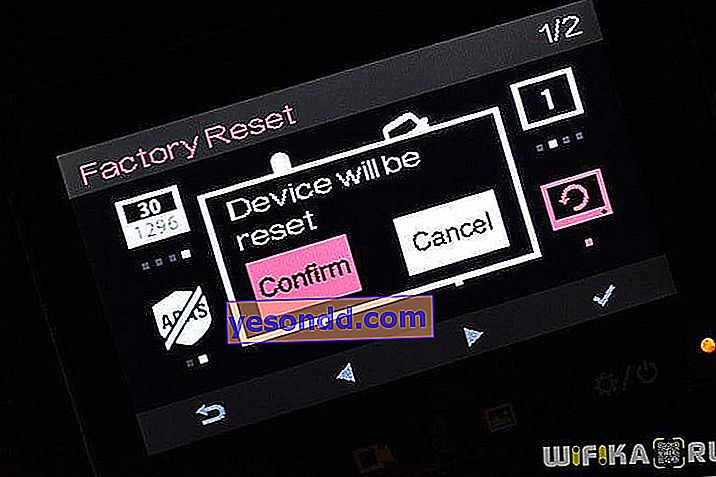私は車のDVRを長い間探していました。古いものは5年以上正直にサービスを提供し、その後、しつこく休息を求め始めました。多くのレビューを読んでレビューを読んだ後、私はXiaomi Yi Smart Dash Cameraに落ち着きました。このビデオレコーダー、またはCar DVRとも呼ばれますが、誤って人気があるわけではありません。妥当な金額(3000ルーブル未満)で、非常に良好な画質、165度の広い視野角、さらにモバイルアプリケーションを介してWiFi経由で制御する機能が得られます。とても元気です。
ちなみに、誰が興味を持っていますか-Yi DashCamはGerbestオンラインストアでこのような格安価格で購入されました。
Xiaomi Yiダッシュカメラパッケージ
彼をもっとよく知りましょう。Xiaomiの伝統的な白いミニマルなボックスは、会社の他の製品から長い間私たちによく知られています。

ふたを開けるとすぐに顔が見える。すべてが非常に見栄えがします。

キットに含まれるもの
- 長いマイクロUSBコード
- ガラスマウント
- シガーライター用車の充電器。

マウントは吸盤の形ではなくベルクロのように作られているので、後で取り外す場合は、表面の接着剤を拭く必要があります。

しかし、私は充電について本当に嬉しかったです-その中にすでに2つのUSBポートがあるので、Yi Dashカメラと電話を同時に接続できます。

Xiaomi DVRを操作するには、わずか10クラスで32 GB以下のmicrSDカードが必要です。そのため、古いフラッシュドライブを使用している場合は機能しません。書き込みおよび読み取り速度が速いものを購入してください。これは、ビデオをフルHD解像度でキャプチャするために必要です。

DVR設定Xiaomi Yiスマートカメラ
Yi Smart Dash Cameraをオンにしたとき、私は最初は少し動揺していました-私は中国市場向けのバージョンを持っていることがわかり、スパイダーの形ですべての碑文の中にありました。気にしない場合は、そのようにすべてを設定できます。幸いなことに、メニューのアイコンは直感的であるため、子供でもそれを理解できます。主なポイントをリストします:
- ビデオ解像度-オプションが利用可能:1920х108030fps、1920х108060fps、2304х129630fps
- マイク-オンまたはオフ
- 傾斜センサー(Gセンサー)の感度-3つのレベル。位置を変更すると、自動レコーダーが自動的に何が起こっているかの記録を開始します
- カメラからの画像の表示がオフになり、現在の日時が表示されるまでの時間
- ADAS-車の所有者の支援モードを有効にします。つまり、前方の車両までの距離と車線に沿った移動方向を追跡します。画像解像度1920x1080 30Pでのみ機能します。今後は、私たちの現実ではまったく役に立たないと言います。中国人女性の声は心地よいですが、旅行中に母国語で何かを言うことは理解できません。
- WiFi接続のアクティブ化
- フラッシュドライブのフォーマット
- 工場リセット
- 日時設定
- 時計と携帯電話の同期
- パワーオンミュート
- ボタンの音を消す
- ジョブレポートをオフにする
- システムインフォメーション
Xiaomi Yi Smart Dashカメラファームウェア
Xiaomi DVRのファームウェアを更新する前に、手元にあるバージョン(中国語または英語)を理解する必要があります。スパイダーの中にすべてがあり、英語に切り替える方法がない場合、これは中国語バージョンであると推測するのは簡単です。
確かにレコーダーケース底面のシールでバージョンを確認できます。他の指定の中で、末尾がCNまたはUSのデバイスのバージョンがあります。CNは中国であり、米国は米国市場向けであると推測することは難しくありません。

なぜ私はこれを言っているのですか-英語のファームウェアをダウンロードしただけでは、中国の修正に適合せず、せいぜいそれが機能せず、最悪の場合はレンガに変わります。Yi Dash Cameraの場合、これも重要ではありません-すぐ下に表示されます。
また、フラッシュする前に、モデルのシリアル番号を確認する必要があります-シリアル番号はステッカーにも表示されています-QRコードの下の右側にあります。最初の5文字が必要です。

まあ、私はまた、シリアル番号がCCで始まるDVRの所有者を怒らせたいと思います。
中国語版ファームウェアから英語
だから、私の例から始めましょう-私は中国語のファームウェアを持っていて、すべてを英語に翻訳したいと思います。この場合、ソフトウェアの正式な英語版は私には適していません。私が言ったように、それはうまくいきません。そしてもちろん、象形文字はどこにも行かないので、公式の中国のファームウェアは必要ありません。したがって、次のようにします。
- このリンク(モデルCA21L、CA21W、CA18L、CA21Bの場合)またはこれ(モデルCABAA、CA31A、CABACの場合)からファイルをダウンロードします。
- アーカイブの内容をコンピューター上のフォルダーに解凍します。
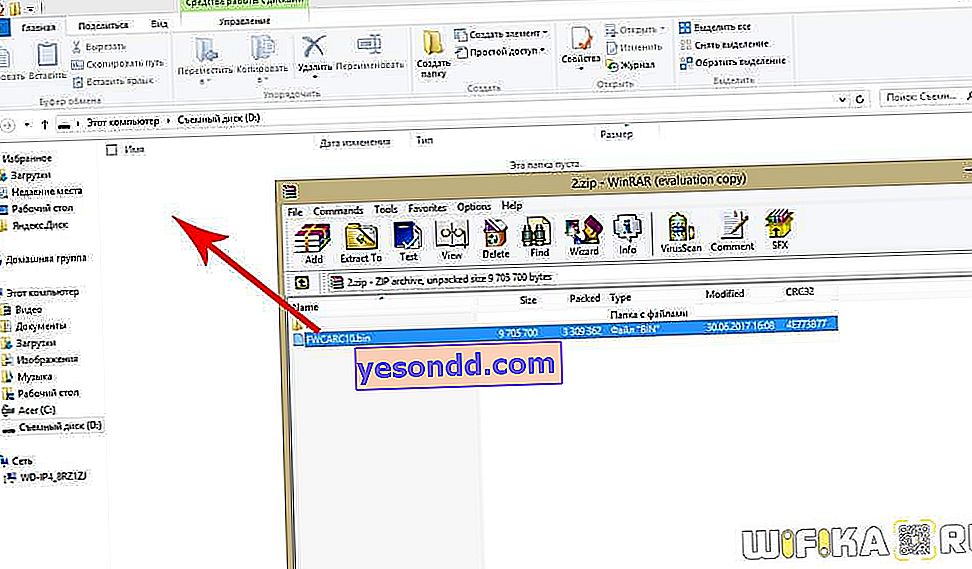
- SDカードをDVRで使用するコンピューターに接続し、FAT32でフォーマットします
- ファームウェアファイルをコンピューターからこのフラッシュドライブのルートディレクトリに転送します
- コンピューターから取り出して、Yi Smart Cameraに挿入します
- レコーダーを電源に接続して電源を入れます

- 象形文字のポップアップウィンドウで、ソフトウェアの更新を確認します。これについては、最初にハイライトされる最初の項目を選択し、右端のボタンを押して、DVRの電源オンと設定を制御します(画面のチェックマークの下)。

- Xiaomi Dash Cameraがフラッシュされている間、私たちは5分間待っています

- 再起動後、すべてのメニューは英語になります
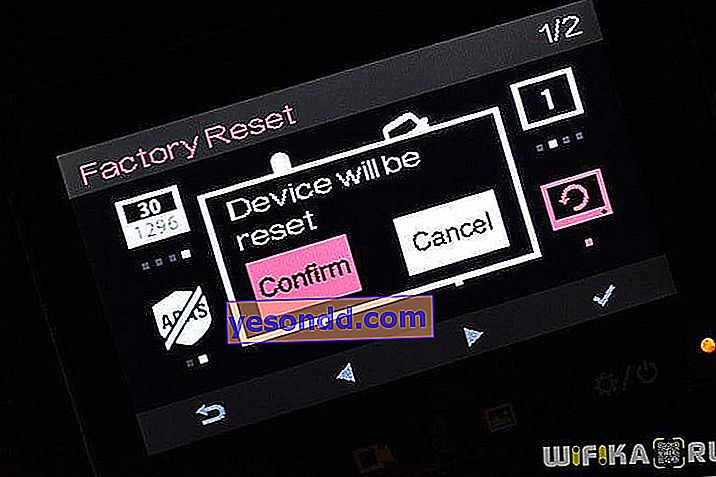
- しかし、それだけではありません。SDカードをもう一度引き出して、コンピューターで再度フォーマットするか、ファームウェアファイルを削除する必要があります。そうしないと、レコーダーをオンにするたびに、レコーダーが完全にリセットされます。
- その後、カードを正しい場所に戻します。
Yi Dash Camera英語ソフトウェア公式アップデート
次に、英語版があり、ソフトウェアをより新しいものに更新したい場合の話をしましょう。
ステッカーからデバイスのシリアル番号を学んだことを覚えていますか?それでは、Xiaomiの公式Webサイトにアクセスします。ページに2つのドロップダウンリストが表示されます。
- 最初のSNでは、前述したように、デバイスのシリアル番号から最初の文字を選択する必要があります。この「CABAA」があります
- 2番目の-カメラのステータス-アップグレードするだけの場合は、[ファームウェアのアップグレード]を選択します。ファームウェアの失敗、またはシステムレベルで他のエラーが発生したためにレジストラがブリックになった人のための「緊急援助」オプション。つまり、これはソフトウェアリカバリバージョンです。

そして「ダウンロード」ボタンを押してください。さらに、最初の段落から、すべてが前述のファームウェアプロセスに似ています。
中国語版の公式ファームウェア
誰がそれを使用できるかわかりません。ただし、ソフトウェアの中国語バージョンをお持ちの場合は、レジストラを正式に更新して新しい機能を追加し、以前のエラーを修正してから、説明した最初のファームウェアでインターフェースを英語に翻訳できます。したがって、中国市場向けにリリースされたXiaomi Dash Cameraを更新するには、中国のサイトにアクセスします。ここで、すべてを同じように選択する必要があります。最初のドロップダウンリストでモデルを、2番目のモデルで、最後に更新するスパイダーと2番目のスパイダーを選択して、ソフトウェアを復元します。

Xiaomi Yi Dashカメラをスマートフォンから操作する-Drideアプリ
スマートフォンからYi Smart Dash Cameraに接続するには、Xiaomi Webサイトページに送信されるQRコードをスキャンする必要があります。そこから、iPhone用AppStoreまたはAndroid向けPlay Marketリポジトリのモバイルアプリケーションへのリンクが表示されます。

初めてレコーダーの電源を入れたとき、ケースのシールや説明書に表示されます。

アプリケーションは「Dride Yi」と呼ばれ、QRコードをスキャンせずに自分で見つけてダウンロードできます。

インストール後、作業を続けるために、プログラムは、Xiaomi Yi Dash Cameraがデフォルトで配布するWiFiネットワークに接続するように要求します。

「YiCarCam_xxxx」という名前で、接続のパスワードは1234567890です。

接続すると、Drideアプリのホーム画面に、プレビュー付きのメモリカード上の動画のリストが表示されます。

各ファイルの「メニュー」ボタンをクリックすると機能が利用できます
- 保存する
- クラウドにアップロード
- 削除する

一般メニュー(アプリケーションの左上隅にあるボタン)を開いて[設定]に移動すると、

次に、Xiaomi Smart Dash Camera DVR自体の画面のメインメニューに表示されているのと同じ設定にアクセスします。

Yi Dash Camera DVRからの録音の例
モバイルアプリケーションでは、ビデオセグメントを記録する時間を選択できます。10分セットにしたので、最高のフルHD解像度でクオリティの高い撮影が楽しめます。
雨の日2304×1296、30 fps
夜雨2304×1296、30 fps
曇天の日2304×1296、30fps
曇天でハッピー1920×1080、60 fps
私は非常に喜んでいました ...